Jak akceptować płatności Alipay w WordPress (2 proste metody)
Opublikowany: 2023-11-28Zastanawiasz się, jak otrzymywać płatności Alipay w WordPress?
Alipay to portfel cyfrowy z siedzibą w Chinach, z którego korzysta ponad 1 miliard aktywnych użytkowników. Akceptowanie płatności Alipay na Twojej stronie WordPress oznacza, że otwierasz drzwi szerszej publiczności, potencjalnie zwiększając swoją sprzedaż.
W tym artykule wyjaśnimy, jak akceptować płatności Alipay w WordPress. W ten sposób możesz dotrzeć do dużego rynku użytkowników, którzy wolą korzystać z tej metody płatności.
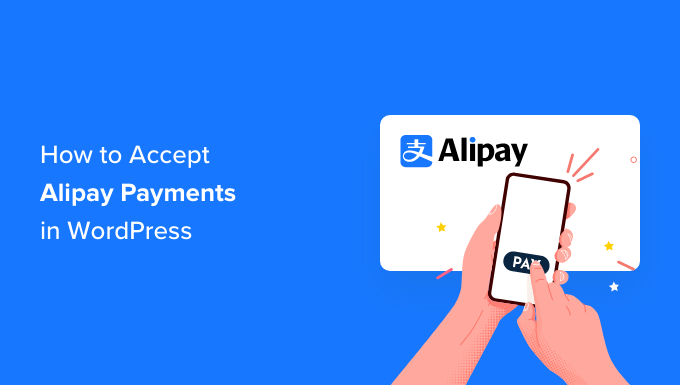
Dlaczego warto akceptować płatności Alipay w WordPress?
Alipay to aplikacja płatnicza, która umożliwia użytkownikom wysyłanie i odbieranie pieniędzy online. Jest dominującym graczem na rynku chińskim, a obecnie zyskuje popularność w Singapurze, Malezji, Hongkongu i na całym świecie.
Nie jest on używany tylko przez użytkowników międzynarodowych. Wiele krajowych sklepów dropshippingowych, które kupują produkty hurtowo, korzysta również z Alipay. Dzieje się tak dlatego, że Alipay jest podstawową metodą płatności dla Alibaba i AliExpress, dwóch gigantów handlu elektronicznego.
Alipay jest na dobrej drodze do obsługi ponad 2 miliardów klientów na całym świecie, więc dodanie go jako opcji płatności pomoże Ci wejść na ogromny rynek i przyciągnąć klientów z regionów, w których Alipay jest popularny.
Biorąc to pod uwagę, przyjrzyjmy się dwóm sposobom akceptowania płatności Alipay. Możesz skorzystać z naszych linków, aby przejść do preferowanej metody:
- Metoda 1: Z łatwością zbieraj płatności Alipay za pomocą WP Simple Pay (zalecane)
- Metoda 2: Akceptuj płatności WooCommerce Alipay za pomocą wtyczki Stripe Payment Gateway
Metoda 1: Z łatwością zbieraj płatności Alipay za pomocą WP Simple Pay (zalecane)
Do tej metody wykorzystamy WP Simple Pay, która jest najlepszą na rynku wtyczką do płatności Stripe. Dzięki tej wtyczce możesz akceptować płatności bez konieczności konfigurowania skomplikowanych interfejsów API w swojej witrynie.
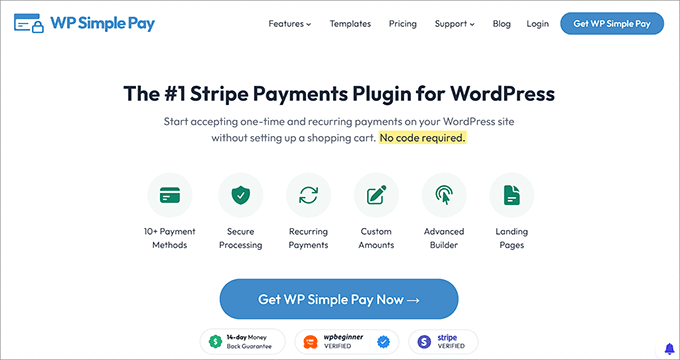
WP Simple Pay integruje się z opcjami płatności Stripe, co pozwala firmom korzystającym ze Stripe akceptować płatności od klientów, którzy chcą płacić za pomocą Alipay.
Dobra wiadomość jest taka, że możesz używać WP Simple Pay Lite, ponieważ akceptuje on płatności Alipay. A co najlepsze, jest w 100% darmowy.
Uwaga: aby uzyskać dostęp do formularza płatności Alipay, będziesz potrzebować WP Simple Pay Pro. W wersji bezpłatnej możesz jedynie utworzyć przycisk płatności Alipay i dodać go do swoich stron. Ponadto bez płatnego planu nie będzie można tworzyć formularzy płatności na miejscu.
Większości firm polecamy WP Simple Pay Pro. Ta płatna wersja akceptuje ponad 10 metod płatności i oferuje płatności cykliczne, opcje Kup teraz, zapłać później oraz zaawansowane narzędzie do tworzenia formularzy.
W tym samouczku będziemy korzystać z planu Pro, aby móc zbudować formularz płatności akceptowający płatności Alipay. Proces jest taki sam w przypadku planu bezpłatnego, ale będziesz mieć dostęp do mniejszej liczby funkcji.
Krok 1: Zainstaluj i aktywuj WP Simple Pay
Aby rozpocząć, musisz zainstalować i aktywować wtyczkę WP Simple Pay. Jeśli potrzebujesz pomocy, przeczytaj nasz poradnik dotyczący instalacji wtyczki WordPress.
Po aktywacji wtyczka automatycznie uruchomi kreatora konfiguracji WP Simple Pay. Musisz kliknąć przycisk „Rozpocznijmy”.
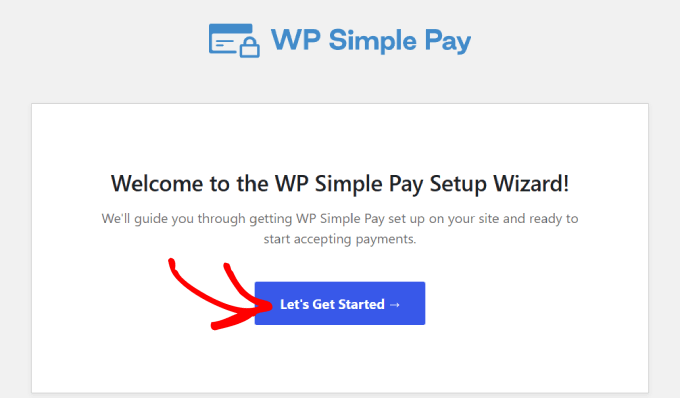
Krok 2: Ukończ pracę kreatora instalacji
Zostaniesz przeniesiony do następnego kroku procesu. Stamtąd będziesz musiał utworzyć nowe konto Stripe lub połączyć się z istniejącym. Kliknij przycisk „Połącz ze Stripe”, aby przejść do następnego ekranu.
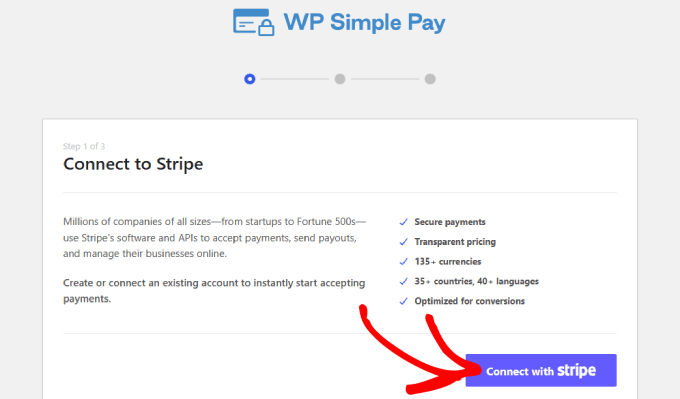
Zakładając, że masz już konto Stripe, możesz wpisać swój adres e-mail i kliknąć przycisk „Kontynuuj”.
Zintegruje Twoje dane Stripe z Twoją witryną. W ten sposób wszystkie otrzymane płatności trafią na Twoje konto Stripe.
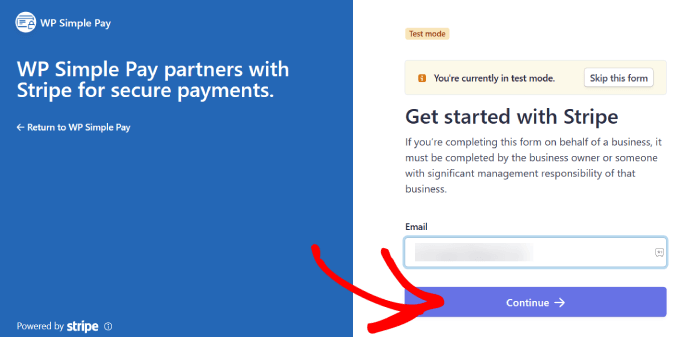
W tym miejscu zostaniesz poproszony o wybranie konta Stripe.
Następnie naciśnij „Połącz”. Możesz też zamiast tego utworzyć nowe konto.
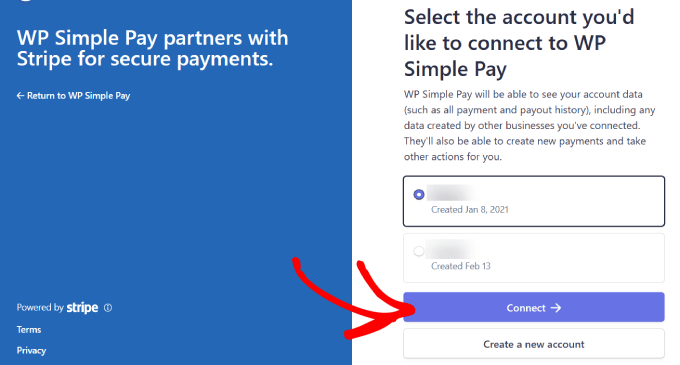
Krok 3: Utwórz formularz do akceptowania płatności Alipay
Po połączeniu konta Stripe konieczne będzie utworzenie formularza płatności.
Śmiało, kliknij przycisk „Utwórz formularz płatności”.
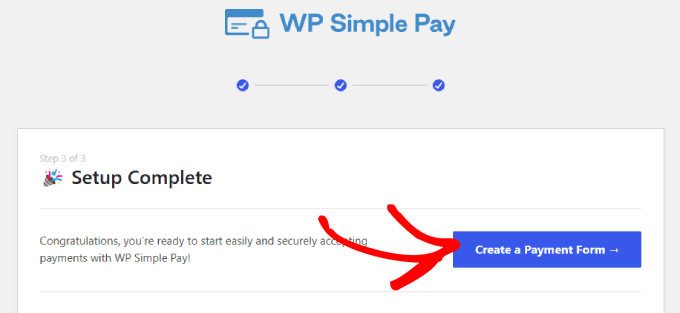
Wylądujesz w bibliotece szablonów, gdzie możesz wybrać jeden z wielu gotowych szablonów dla swojego formularza.
Następnie poszukaj „Formularza płatności Alipay” i kliknij „Użyj szablonu”.
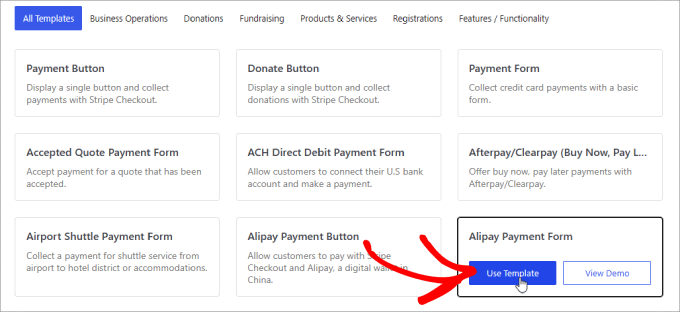
Po wybraniu szablonu zostaniesz przeniesiony do intuicyjnego kreatora metodą „przeciągnij i upuść”.
Zostaniesz także poproszony o skonfigurowanie ustawień ogólnych. Tutaj możesz dostosować tytuł, opis, typ formularza i nie tylko.
Istnieją również opcje dodania przycisku weryfikacji CAPTCHA i adresu e-mail, aby zapobiec fałszywym zamówieniom.
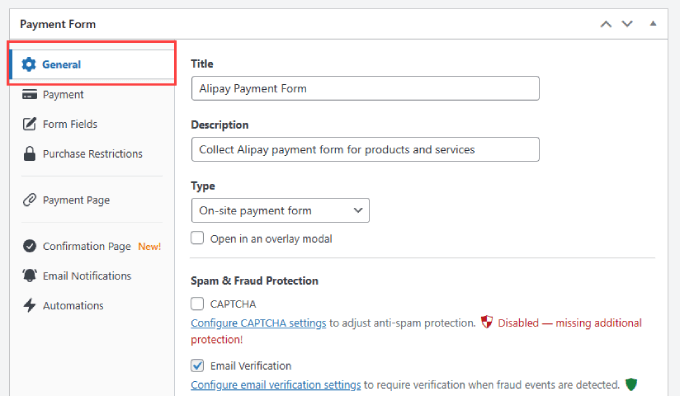
Jeśli przejdziesz do zakładki „Strona potwierdzenia”, możesz skonfigurować, dokąd kierujesz użytkowników po wypełnieniu formularza.
Domyślnie WP Simple Pay wyświetli niestandardową stronę sukcesu, gdy klient dokona płatności. Możesz jednak wybrać opcję „Strona niestandardowa”, jeśli chcesz wyświetlić inną stronę hostowaną w witrynie WordPress. To świetna okazja, aby wysłać ich na stronę z podziękowaniami, a nawet sprzedać im więcej produktów lub usług.
Jeśli wolisz przekierowywać klientów na stronę zewnętrzną, możesz wybrać opcję „Zewnętrzny adres URL”. Możesz także dodać „Wiadomość o powodzeniu płatności”, aby podziękować klientom i poinformować ich, czego mogą się po Tobie spodziewać w przyszłości.

Następnie należy przejść do zakładki „Płatności” po lewej stronie.
Tutaj możesz ustawić „Cenę domyślną”.
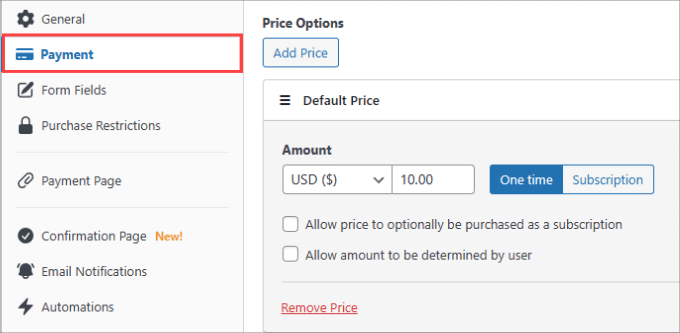
W sekcji „Metody płatności” pamiętaj o zaznaczeniu pola obok Alipay, aby rozpocząć akceptowanie płatności Alipay w swojej witrynie.
Możesz także wybrać inne metody płatności, takie jak karta lub wpłata bezpośrednia ACH. Jeśli masz WP Simple Pay Pro, będziesz mieć pełny dostęp do 13 metod płatności, w tym Apple Pay, Google Pay, Afterpay, Klarna, Cashapp i innych.
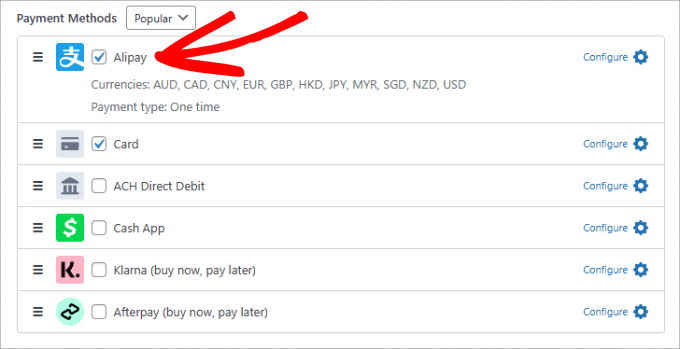
Następnie przejdź do zakładki „Pola formularza” po lewej stronie. Tutaj możesz dodać lub zmienić istniejące pola formularza.
Wszystko, co musisz zrobić, to kliknąć menu rozwijane w sekcji „Pola formularza” i kliknąć „Dodaj pole”.
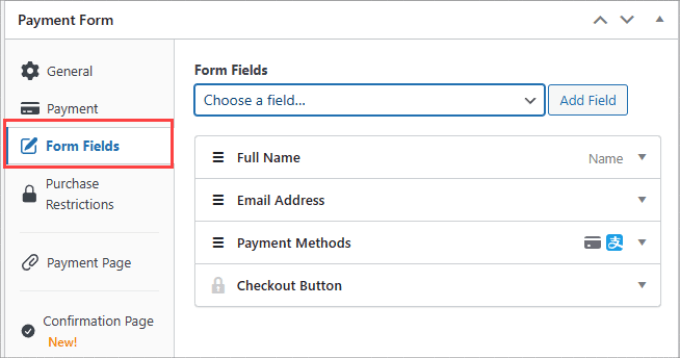
Masz wiele opcji do wyboru, takich jak telefon, adres, kupon i inne.
Krok 4: Opublikuj formularz Alipay
Gdy formularz będzie już gotowy, pamiętaj o zapisaniu zmian. Następnie możesz opublikować i osadzić formularz płatności Alipay na swojej stronie.
Śmiało, kliknij przycisk „Opublikuj” po prawej stronie.
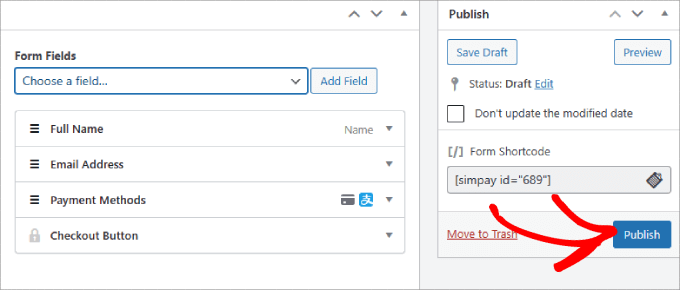
Teraz musisz osadzić formularz na swojej stronie WordPress. Po prostu przejdź do postu lub strony, na której chcesz umieścić formularz. Może to być strona usług, strona produktu lub gdziekolwiek indziej.
W lewym górnym rogu naciśnij przycisk „+”.
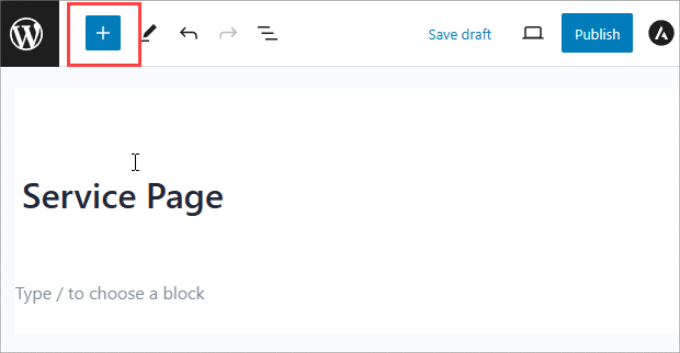
Wyszukaj blok WP Simple Pay, aby dodać go do swojej strony.

Zobaczysz, że blok pojawi się w edytorze bloków.
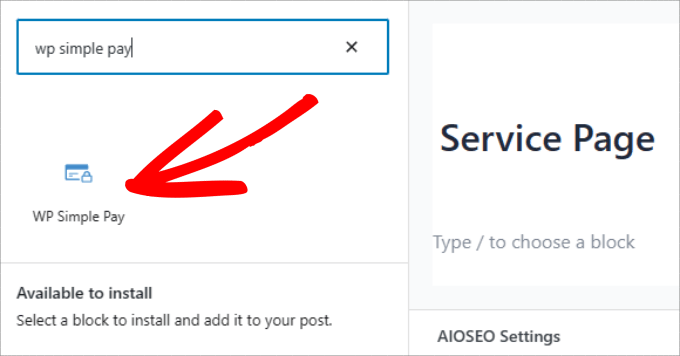
Z rozwijanego menu wybierz po prostu utworzony formularz płatności Alipay.
Zobaczysz formularz osadzony na Twojej stronie.
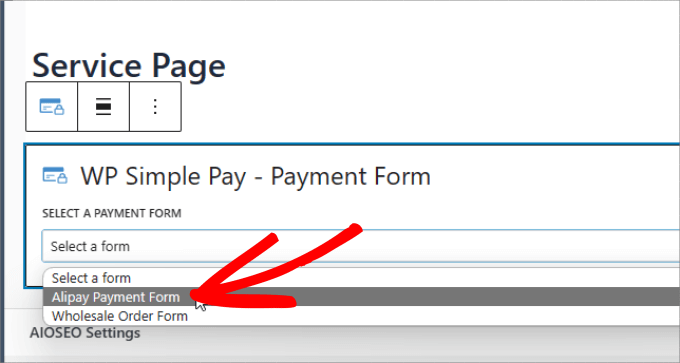
Na koniec kliknij „Opublikuj” lub „Aktualizuj”.
Masz to. Teraz wiesz, jak łatwo zbierać płatności Alipay na swojej stronie WordPress.
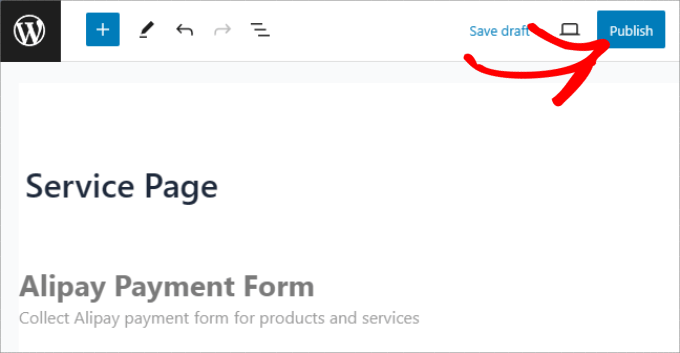
Nie zapomnij przetestować formularza, aby upewnić się, że płatności zostały zrealizowane.
Oto przykład jak powinien wyglądać formularz:
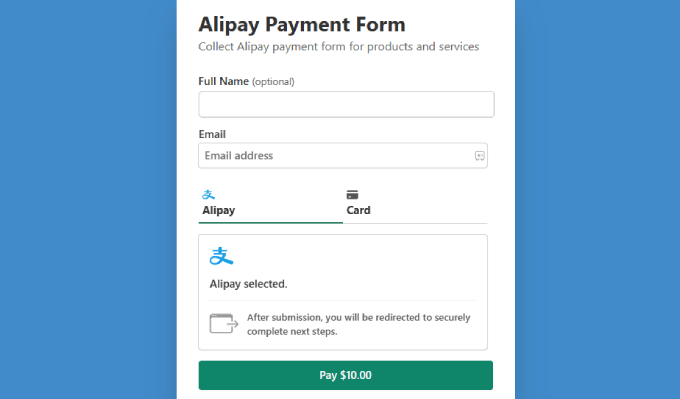
Metoda 2: Akceptuj płatności WooCommerce Alipay za pomocą wtyczki Stripe Payment Gateway
Jeśli prowadzisz sklep WooCommerce, możesz zamiast tego skorzystać z wtyczki płatniczej. Chociaż możesz dodać przycisk lub formularz WP Simple Pay do stron produktów, może on nie zostać osadzony w formularzu tak płynnie.
Dzięki wtyczce WooCommerce Alipay płynnie zintegruje się ze stroną płatności jako pole wyboru, które klienci mogą zaznaczyć podczas procesu realizacji transakcji.
Krok 1: Zainstaluj wtyczkę WooCommerce Stripe
Aby rozpocząć, musisz pobrać bezpłatną wtyczkę WooCommerce Stripe. Ta wtyczka przekieruje użytkowników na stronę płatności Alipay, gdzie będą mogli się zalogować i autoryzować płatność.
Przejdź do strony wtyczki WooCommerce Stripe i kliknij „Pobierz bezpłatnie”.
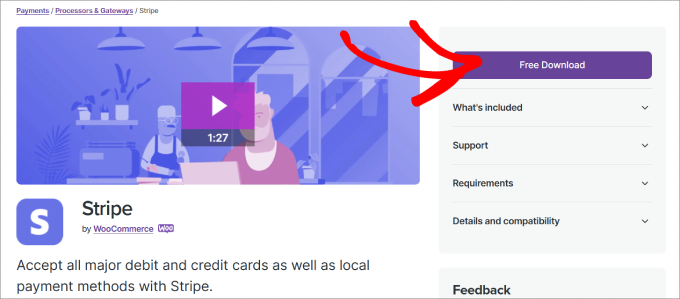
Stąd zostaniesz przekierowany na stronę koszyka.
Sprawdź, czy szczegóły zamówienia są prawidłowe i kliknij „Przejdź do kasy”.
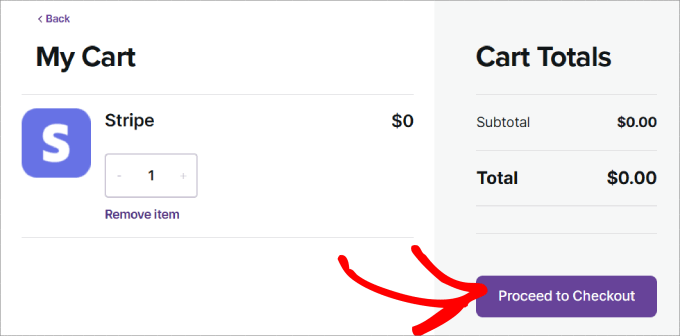
Zostaniesz przeniesiony na stronę kasy. Wszystko, co musisz zrobić, to podać swoje imię i nazwisko oraz adres e-mail.
Następnie wystarczy kliknąć przycisk „Zapłać 0,00 USD”.
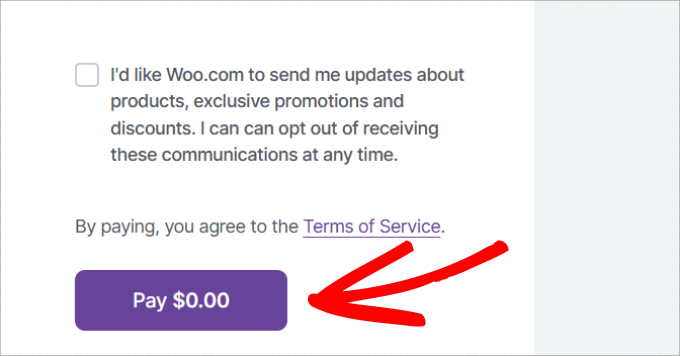
Zostaniesz przekierowany na stronę z podziękowaniami.
Wystarczy kliknąć przycisk „Pobierz”, aby móc pobrać pliki wtyczek na swój komputer.
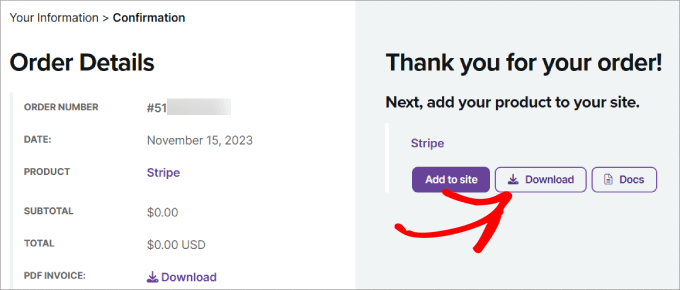
Stąd wszystko, co musisz zrobić, to zainstalować wtyczkę WooCommerce Stripe, przesyłając ją do WordPress. Jeśli potrzebujesz pomocy, możesz skorzystać z naszego przewodnika krok po kroku dotyczącego instalacji wtyczki WordPress.
Krok 2: Włącz Alipay w WooCommerce
Po aktywacji musisz przejść do WooCommerce »Ustawienia w panelu WordPress. Następnie przejdź dalej i przejdź do zakładki „Płatności”.
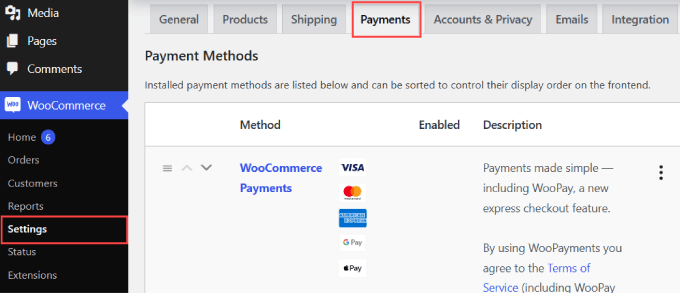
Jeśli przewiniesz stronę w dół, jako metodę płatności znajdziesz „Stripe Alipay”.
Po prostu włącz przycisk, aby włączyć Alipay dla swojej witryny WooCommerce. Kliknij „Zapisz zmiany” na dole.
Następnie kliknij „Zakończ konfigurację” obok opcji Alipay.
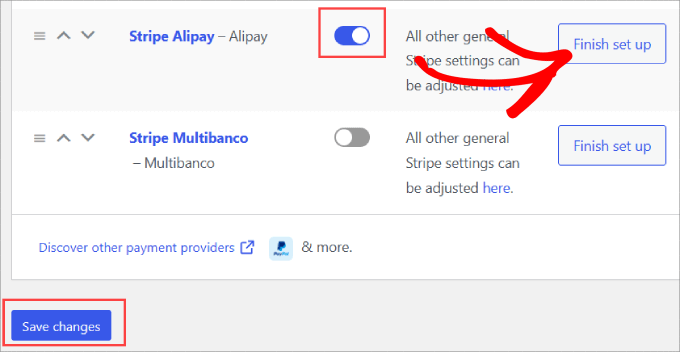
Krok 3: Dodaj swoje konto Stripe
Zostaniesz teraz poproszony o zintegrowanie konta Stripe.
Po prostu naciśnij przycisk „Utwórz lub połącz konto”, aby dodać swoje konto Stripe do WooCommerce.
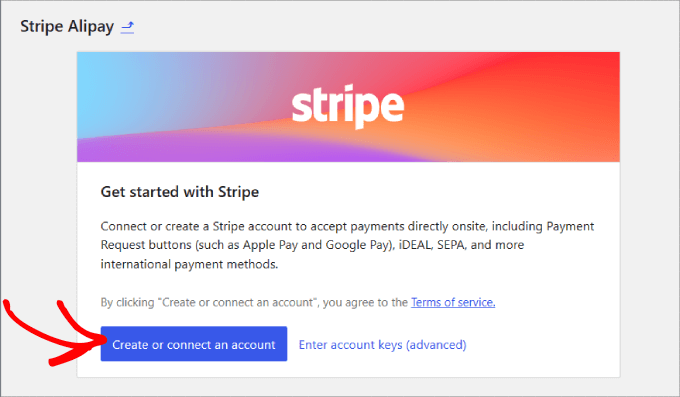
Wszystko, co musisz zrobić, to wybrać swoje konto Stripe i kliknąć „Połącz”.
Jeśli nie masz jeszcze konta Stripe, możesz wybrać opcję „Utwórz nowe konto”.
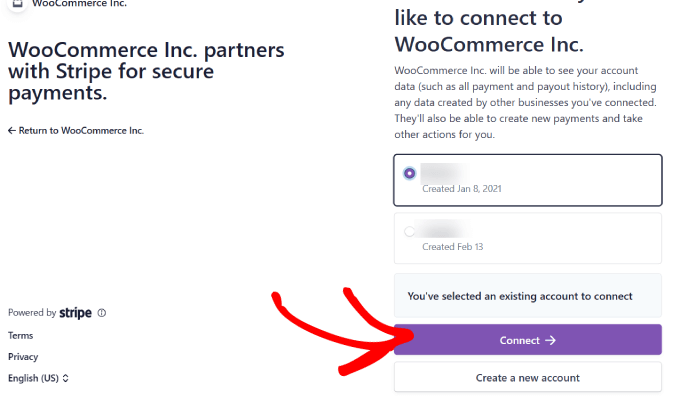
Krok 4: Aktywuj Alipay
Teraz Twoje konto Stripe jest w pełni połączone ze sklepem internetowym.
Musisz wrócić do zakładki „Płatności”. Obok metody „Stripe Alipay” kliknij „Zarządzaj”.
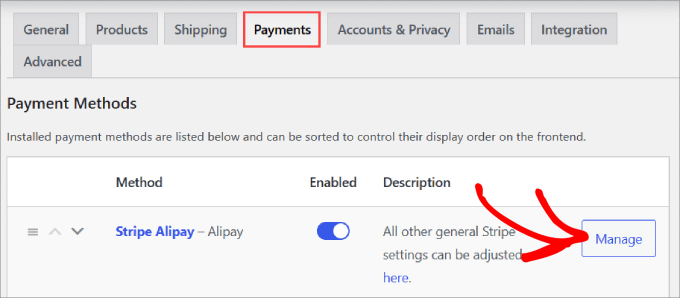
Tutaj będziesz mógł skonfigurować ustawienia Alipay, takie jak nazwa i opis, które pojawiają się na stronie kasy.
Śmiało, kliknij link „Aktywuj w panelu kontrolnym Stripe”.
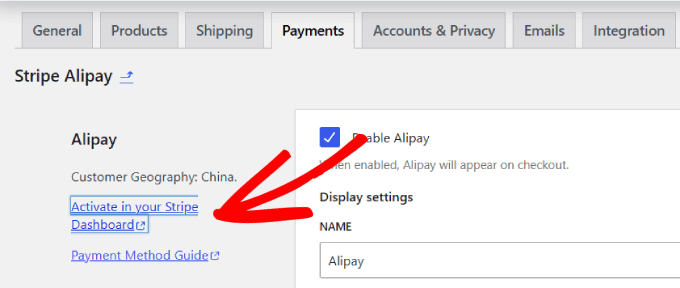
Zostaniesz przekierowany do zakładki metody płatności swojego konta Stripe w ustawieniach.
Przewiń w dół, aby znaleźć pozycję „Alipay” i obok niej kliknij „Poproś o dostęp”.
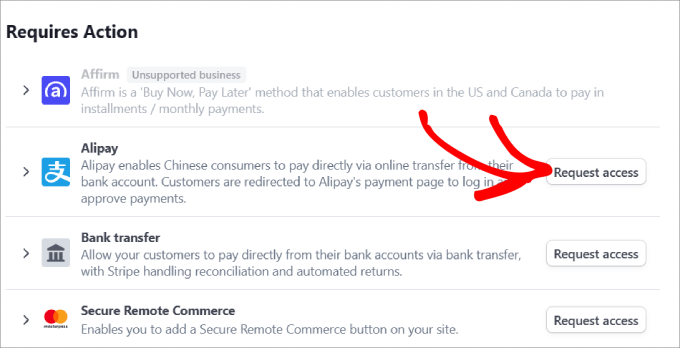
W tym miejscu pojawi się wyskakujące okienko z pytaniem, czy chcesz aktywować płatności Alipay.
Po prostu naciśnij przycisk „Kontynuuj”, aby zaakceptować płatności Alipay w swoim sklepie WooCommerce.
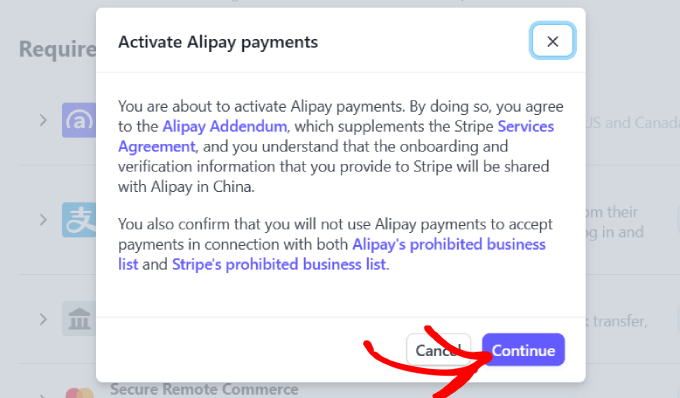
Po złożeniu wniosku o dostęp musisz poczekać, aż Stripe zatwierdzi Twoje konto. Zanim zaczniesz akceptować płatności Alipay, powinno minąć około 1-2 dni roboczych.
Po zatwierdzeniu powinieneś otrzymać wiadomość e-mail od Stripe z informacją, że Alipay został aktywowany dla Twojego konta Stripe.
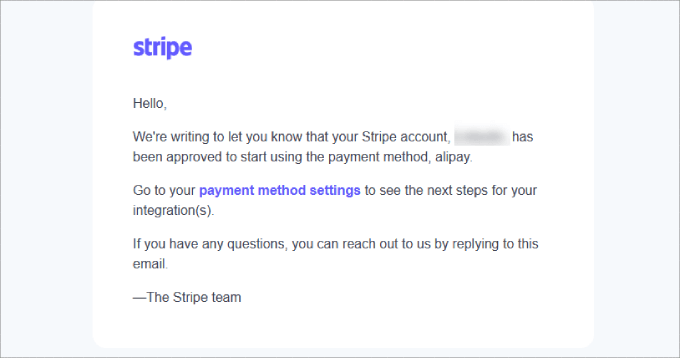
Ponadto przejdź do metod płatności swojego konta Stripe i upewnij się, że obok Alipay nie jest napisane „Oczekujące”.
W przeciwnym razie będziesz musiał poczekać, aż Stripe zatwierdzi Twoją prośbę.
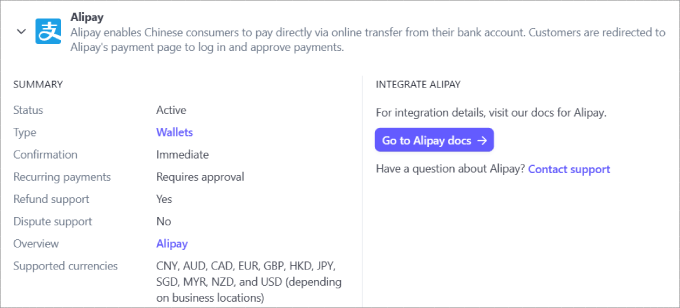
Teraz wystarczy, że sprawdzisz, czy przy kasie Twoich klientów pojawia się metoda Alipay.
Przejdź do dowolnej strony produktu i sprawdź postęp realizacji transakcji. Pod podsumowaniem zamówienia powinna pojawić się opcja płatności za pomocą Alipay.
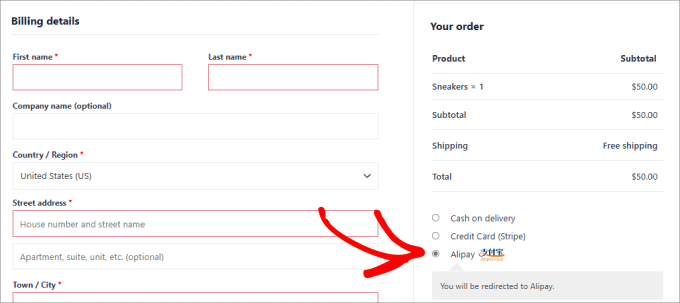
Kiedy klient składa zamówienie, powinno ono zostać przesłane bezpośrednio na stronę logowania Alipay. To tam mogą zalogować się na swoje konto Alipay i sfinalizować płatność.
Następnie pieniądze trafiają bezpośrednio na Twoje konto Stripe poprzez integrację.

Masz to! Teraz możesz akceptować płatności Alipay w swoim sklepie WooCommerce.
Zalecamy również dodanie innych bramek płatniczych WooCommerce, takich jak PayPal i Square, aby zapewnić klientom więcej opcji do wyboru.
Mamy nadzieję, że ten artykuł pomógł Ci dowiedzieć się, jak akceptować płatności Alipay w WordPress. Możesz także zapoznać się z naszym przewodnikiem na temat łatwego akceptowania płatności kartą kredytową w WordPress oraz naszymi wskazówkami dotyczącymi niezbędnych wtyczek i narzędzi WordPress dla witryn biznesowych.
Jeśli spodobał Ci się ten artykuł, zasubskrybuj nasz kanał YouTube, aby zapoznać się z samouczkami wideo WordPress. Można nas znaleźć także na Twitterze i Facebooku.
